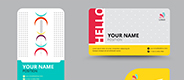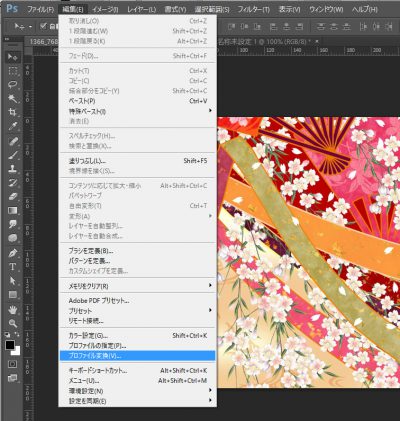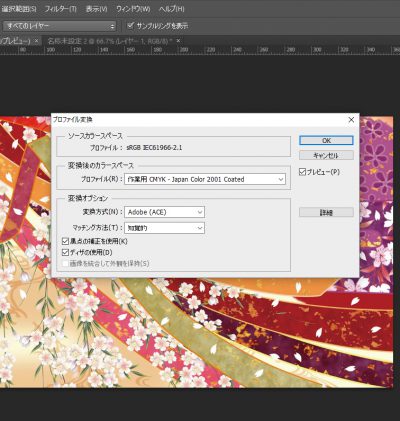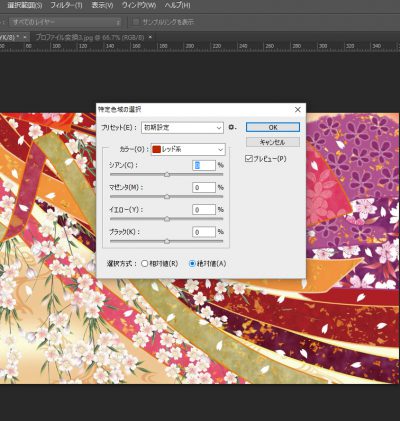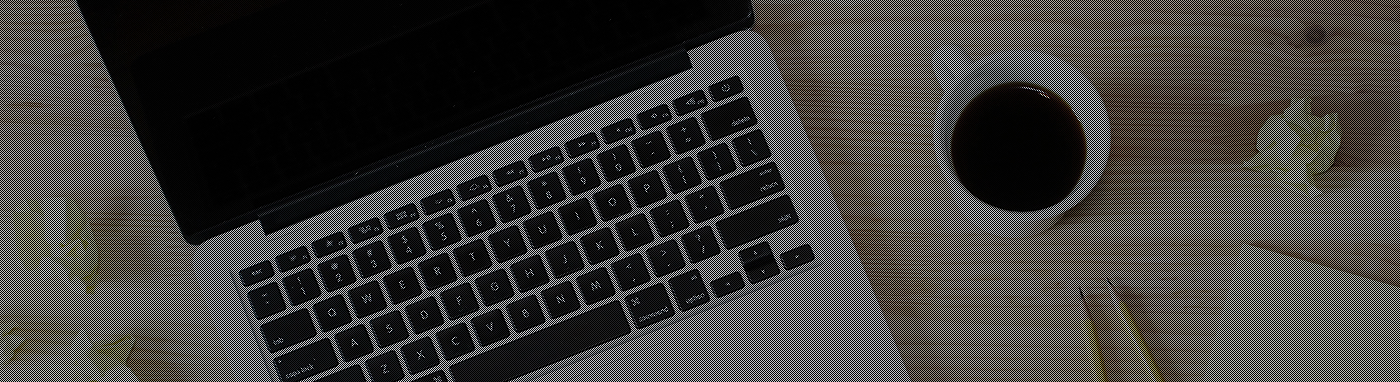
新着情報― WHAT'S NEW ―
RGBで作ったデータを印刷用に変換する方法
2017年02月17日
PhotoshopCCでの作業手順
 「編集」からプロファイル変換
「編集」からプロファイル変換
 作業用CMYKに変換
作業用CMYKに変換
※非コート紙は「Uncoatedを」選んでください。
 ①イメージ→②色調補整→③特定色域の選択
①イメージ→②色調補整→③特定色域の選択
絶対値にチェックして色味を調節します。(※イエローを抑えると良いです)
 彩度少し上げる
彩度少し上げる
手順は以上となります!
しかしながら・・・そもそもRGBカラーは、光の三原色「R(赤)・G(緑)・B(青)」、PCのモニターやデジカメ、スキャナなどは、このRGBカラーで色が表現されています。これらは混ぜれば混ぜるほど色が明るくなり、白色に近づいていくため『加法混色』と言われています。これに対して印刷に使われるCMYKカラーは、色料の四原色「C(シアン)・M(マゼンタ)・Y(イエロー)・K(黒)」、となり、これらは混ぜれば混ぜるほど色が暗くなり、理論上は黒色に近づいていくため『減法混色』と言われています。
Photoshopのフィルタ等、RGBでないと作業出来ないものもありますので、CMYKのみでは作業が出来ないですし、そもそもモニターで見る色が厳密にはCMYKではありませんので、色に関しては、画面で見るより印刷物は暗くなる傾向にあるのです。
【最後に】PC作業の再度は予め彩度を上げて作られた方が良いです!
グラップではお持ち込みデータにて印刷を御検討の方に、データの作成についての細かなサポートもさせていただいております!
弊社サポートセンター(03-6277-1421)または問合せフォームにて、お気軽にお電話下さいませ。
お電話でのお問い合わせはこちら
![]() 050-3161-6966
050-3161-6966
受付時間 9:00~18:00 ※土日祝除く